win10如何关闭密码开机 win10如何取消电脑的开机密码
更新时间:2024-05-09 12:56:33作者:xiaoliu
在日常使用电脑的过程中,我们经常会遇到需要输入密码开机的情况,这不仅增加了我们使用电脑的步骤,还可能会让我们忘记密码而造成麻烦,有没有办法让电脑取消开机密码呢?Win10系统提供了简单的操作方法,让我们可以轻松取消电脑的开机密码,让电脑开机更加便捷。接下来我们就来了解一下Win10如何关闭密码开机的方法。
操作方法:
1.找到电脑中的设置打开。
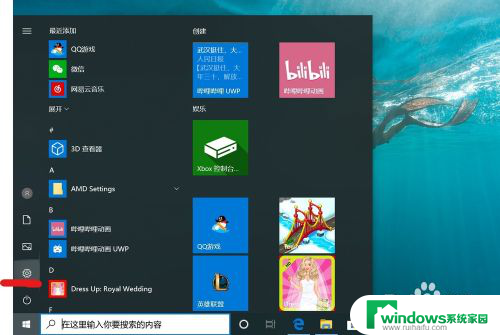
2.打开设置页面,点击“账户”。
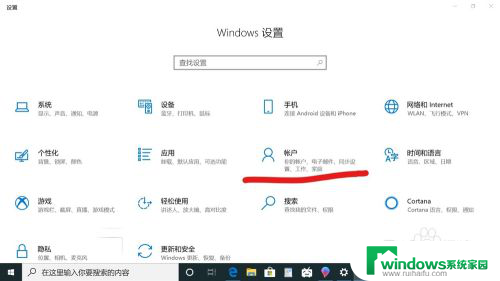
3.在设置页面中,左侧切换至“登录选项”。在左侧有7种登录选项设置,因为电脑设备的不同,可以使用的开机密码方式也不一样。
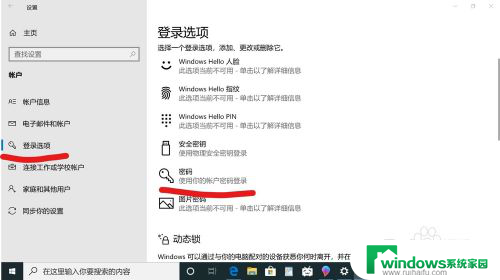
4.先点击“密码”,点击更改。
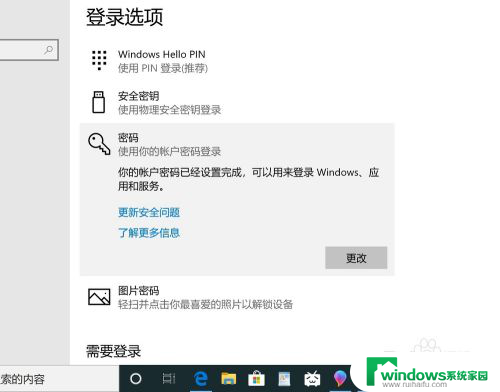
5.输入密码点击“下一步”。
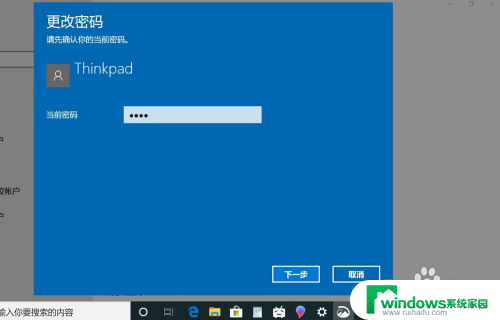
6.再点击“下一步"即可完成取消。
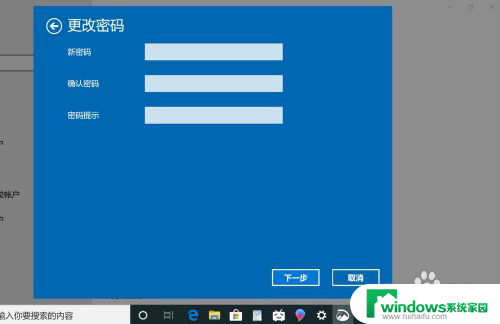
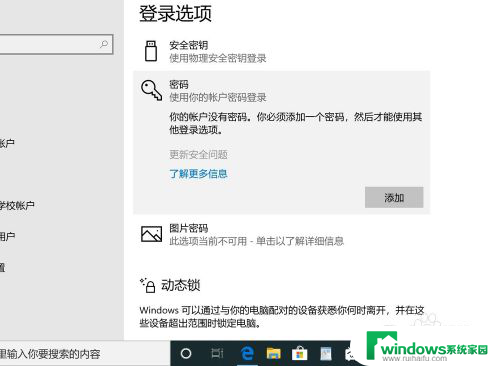
以上就是如何关闭win10密码开机的全部内容,如果有不清楚的用户可以参考以上步骤进行操作,希望对大家有所帮助。
win10如何关闭密码开机 win10如何取消电脑的开机密码相关教程
- windows如何取消开机密码 win10如何取消电脑的开机密码
- win10怎么关掉开机密码 win10如何取消电脑的开机密码
- win10系统如何取消电脑开机密码 win10取消开机密码步骤
- win10电脑怎么关闭开机密码 win10开机密码怎么取消
- 华硕win10怎么取消开机密码 Windows 10如何关闭开机PIN码
- win10密码关闭设置在哪 Win10如何取消开机密码步骤详解
- windows10系统怎么取消开机密码 win10如何取消电脑开机密码
- win10密码忘记如何解除开机密码 Win10取消开机密码方法步骤
- win 10的开机密码提示解除密码 win10如何取消开机密码
- 电脑开机解除密码怎么取消 win10取消电脑开机密码的步骤
- 怎么给电脑设密码 开机 Windows10电脑开机密码设置方法
- windows10怎么设置息屏 Windows10系统如何设置息屏时间
- 电脑怎么调打字输入法 Win10输入法下载
- 电脑缩放比例125字体模糊 win10系统字体模糊125%缩放怎么解决
- win10打开文件方式 Win10设置文件默认打开方式的步骤
- lg显示器自动调节亮度怎么关 Win10自适应亮度关闭方法